这8个功能WPS更厉害,用过之后才知道有多好!
我是【桃大喵学习记】,欢迎大家关注我的公众号哟~,每天为你分享职场办公软件使用技巧干货!
随着近年来WPS办公软件的不断优化和更新,并且这款办公软件的设计考虑到中国人的使用习惯,可以说越来越多的小伙伴喜欢上了WPS软件。今天就来看看WPS表格中8个更便捷的功能,用过之后才知道有多好!
一、转换中文大写金额
中文大写金额转换是很多财务人员经常要使用到的,在WPS中转换中文大写金额非常方便。
操作方法:
首先选中要转换的数据→然后按快捷组合键【Ctrl+1】调出“单元格格式”设置窗口→在【特殊】中找到自己需要的金额样式类型,最后点击确定即可。

二、内置公式计算所得税
在WPS表格常用公式中内置了计算个税的公式,再也不用自己去写函数公式了,只需点击选择对应数据即可。
操作方法:
首先选中目标单元格→然后点击【公式】-点击【常用】下拉菜单-选中【Fx插入】→在弹出的“插入函数”窗口中点击【常用公式】,找到【计算个人所得税(2019-01-01之后)】→在【参数输入】位置选中对应的三个参数,接着点击确定,最后向下填充公式即可,
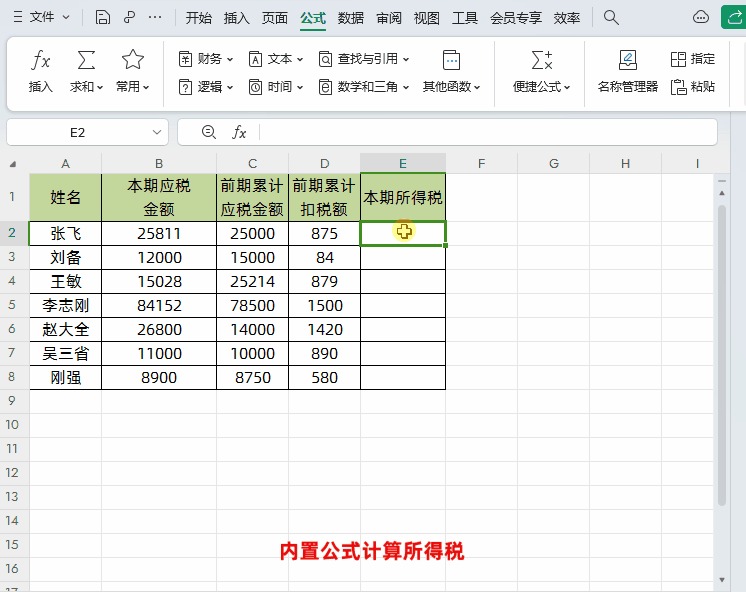
三、提取身份证号中的年龄、性别、出生日期
在日常办公中,我们经常需要根据身份证号码信息提取年龄、性别、出生日期,同样在WPS表格的常用公式中也内置了提取身份证号码中的年龄、性别、出生日期的功能。
操作方法:
首先选中目标单元格→然后点击【公式】-点击【常用】下拉菜单后选中【Fx插入】→在弹出的“插入函数”窗口中点击【常用公式】,分别找到【提取身份证年龄】、【提取身份证性别】、【提取身份证出生日期】→在【参数输入】位置选中前面对应的身份证号码,接着点击确定,最后向下填充公式即可。


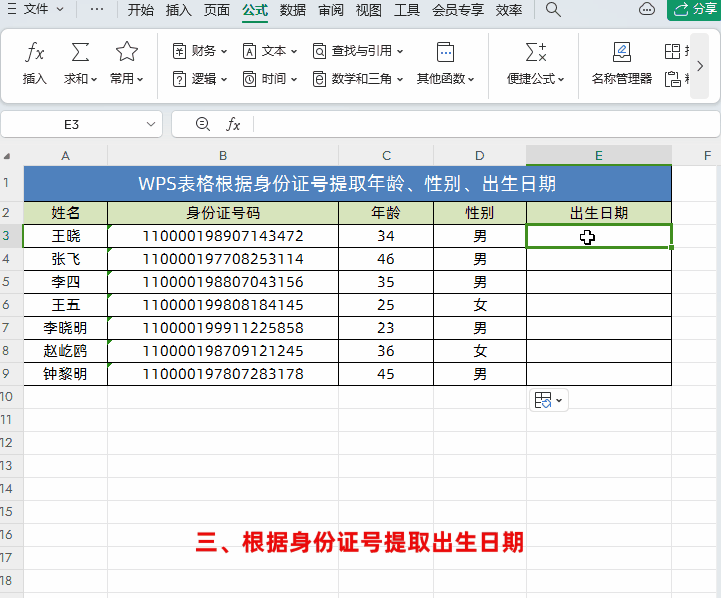
四、快速合并相同单元格
WPS是可以实现一键快速合并或者取消同类项的,这个功能使用起来非常方便!
操作方法:
首先选中要批量合并或者取消同类项的单元格→点击【开始】,然后在【合并】下拉菜单下选择【合并相同单元格】即可
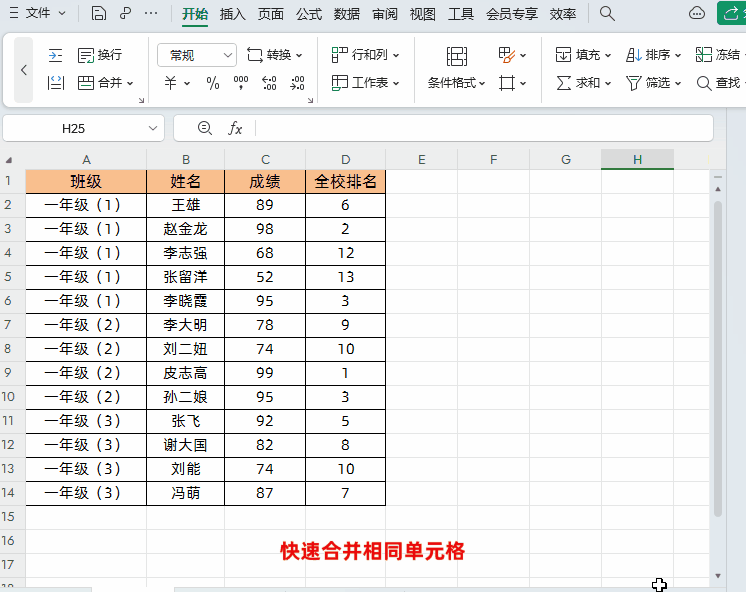
五、设置金额单位显示(万元、百万、千万、亿等)
在WPS表格中我们可以批量设置数据金额单位显示,可以设置万元、万元、百万、千万、亿等。
操作方法:
首先选中设置金额单位显示的数据→然后按快捷组合键【Ctrl+1】调出“单元格格式”设置窗口→在【特殊】的类型中找到【单位:万元】,然后选择合适的单位,最后点击确定即可。

六、设置阅读模式
如果我们为WPS表格设置了阅读模式,点击鼠标会显示一个十字光标,这个功能非常实用。
操作方法:
只需先点击【视图】,然后点击【阅读模式】开启即可
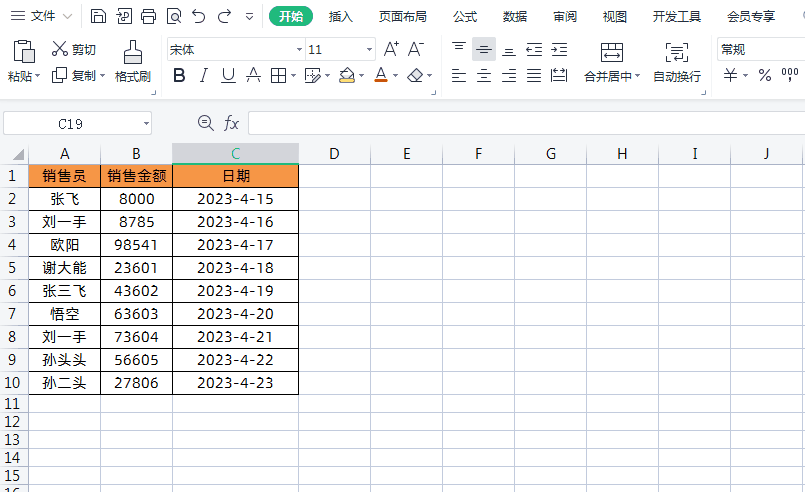
七、拒绝录入重复数据
WPS表格中拒绝录入重复数据设置非常简单,也是我们经常用到的功能。
操作方法:
首先要选中拒绝录入重复数据的数据区域→点击【数据】-【重复项】-【拒绝录入重复项】,在弹出的对话框中点击确定即可。如果想取消限制也很简单,同样的步骤最后选中【清除拒绝录入限制】即可。

八、快速开启护眼模式
如果我们长时间看到电脑办公,眼睛容易感觉比较疲劳,用WPS表格可以一键开启护眼模式,保护我们的双眼。
操作方法:
点击【视图】→然后点击【护眼模式】即可
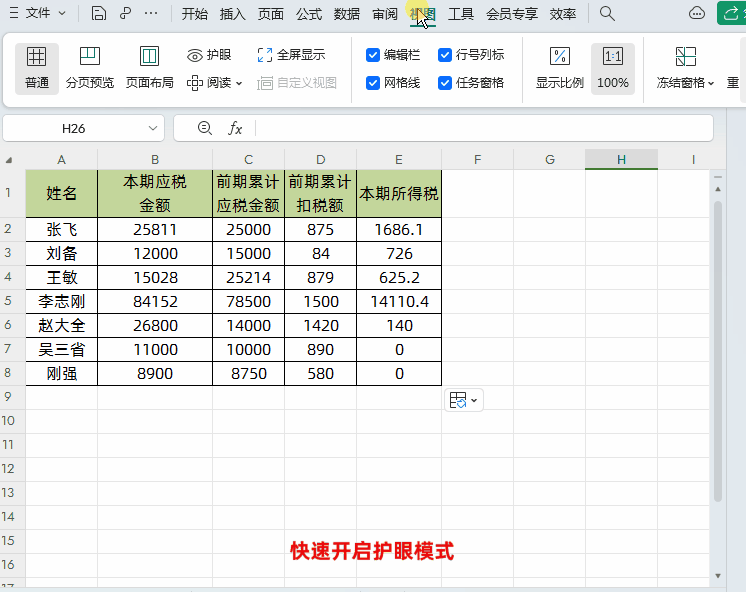
以上是【桃大喵学习记】今天的干货分享~觉得内容对你有帮助,记得顺手点个赞哟~。我会经常分享职场办公软件使用技巧干货!大家有什么问题欢迎留言关注!











